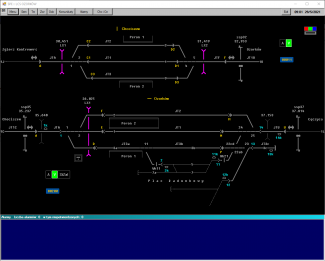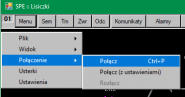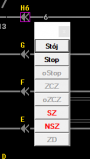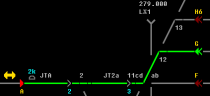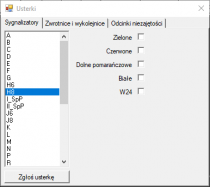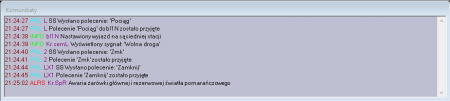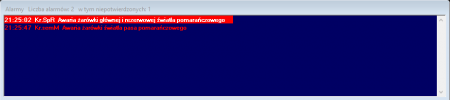Instrukcja SPE: Różnice pomiędzy wersjami
(Oznaczono tę wersję do tłumaczenia) |
|||
| Linia 70: | Linia 70: | ||
| − | === Sygnalizator === | + | === Sygnalizator === |
<!--T:24--> | <!--T:24--> | ||
| Linia 193: | Linia 193: | ||
<!--T:57--> | <!--T:57--> | ||
Z kolei wybranie z tego samego menu opcji "Dodatkowe okno" poskutkuje wygenerowaniem drugiego okna z otwartym tym samym pulpitem. | Z kolei wybranie z tego samego menu opcji "Dodatkowe okno" poskutkuje wygenerowaniem drugiego okna z otwartym tym samym pulpitem. | ||
| + | |||
| + | <!--T:58--> == Ustawienia programu == | ||
| + | |||
| + | Oprogramowanie SPE posiada kilka opcji umożliwiających dostosowanie usterek pod wymagania użytkownika. Skonfigurować można (rys. 9): | ||
| + | |||
| + | <!--T:59--> | ||
| + | * czas naprawy userek | ||
| + | * częstotliwość ich występowania (oddzielnie dla sygnalizacji, zwrotnic i odcinków izolowanych | ||
| + | * widoczność usterek w menu Usterki, opisanym powyżej | ||
| + | |||
| + | <!--T:60--> | ||
| + | Oprócz tego istnieje możliwość przywrócenia konfiguracji domyślnej. Aby wywołać okno ustawień, należy z menu na górnym pasku wybrać opcję Ustawienia. | ||
| + | |||
| + | [[Plik:Ustawienia SPE|thumb|300px|Ustawienia (rys. 9)]] | ||
| + | |||
</translate> | </translate> | ||
Wersja z 17:26, 19 gru 2021
Instrukcja w trakcie tworzenia/under construction
Spis treści
Opis programu
SPE (Symulator Pulpitów Elektronicznych) to oprogramowanie współpracujące z TD2 symulujące działanie pulpitów komputerowych typu MOR-1 z trzema systemami zależnościowymi:
- MOR-3 (komputerowe)
- MOR-3E (komputerowe dla stacji małoobciążonych)
- E (przekaźnikowe z nakładką komputerową)
Symulacja zajętości, tryb testowy
Gdy SPE nie jest połączone z TD2 działa w trybie testowym. Pozwala on na zapoznanie się z funkcjami "na sucho", bez udziału pociągów ani uruchamiania symulatora.
W trybie tym można, oprócz typowych poleceń:
- podawać przebiegi na wygaszone lub zajęte blokady zewnętrzne
- symulować zajętość poszczególnych izolacji, klikając na odcinek toru z wciśniętym klawiszem Ctrl (tak samo zwalniamy izolację)
Łączenie z symulatorem
Aby połączyć SPE z symulatorem, należy:
- uruchomić scenerię w TD2 oraz pulpit do niej w SPE
- kliknąć na górnej belce przycisk Menu, przejść do submenu Połączenie i kliknąć Połącz (jak na rys. 2)
Górny pasek narzędziowy
Górny pasek narzędziowy posiada kilka funkcji. Pozwala on na:
- wywołanie menu programu (przycisk Menu)
- ukrycie/pokazanie nazw semaforów(przycisk Sem), nazwtarcz manewrowych (Tm), numerów zwrotnic (Zwr) oraz nazw odcinków czy izolacji(Odc)
- zmiany zawartości dolnego okienka (Komunikaty lub Alarmy)
- zmiany aktualnie wyświetlanego pulpitu w ramach jednej instancji programu (dalsze przyciski, używane głównie na rozbudowanych posterunkach ruchu)
Opcje sygnalizatora i toru
Sygnalizator
Sygnalizatory mogą posiadać różne opcje, w zależności od ich typu i dostępnych komór, a także rodzaju użytych urządzeń srk, mogą być to:
- Stój - wyświetla sygnał S1 (Stój) bez zwalniania przebiegu
- Stop - skutkuje zablokowaniem możliwości podawania sygnału zezwalającego na jazdę spod danego sygnalizatora
- oStop - odwołuje powyższą dyspozycję
- ZCZ - zwolnienie czasowe, wyświetla sygnał "Stój", a po upływie bezpiecznego okresu czasu zwalnia przebieg
- oZCZ - odwołuje powyższe polecenie
- SZ - wyświetla sygnał zastępczy bez wskaźnika W24 (procedura podawania tego sygnału została opisana w dalszej części poradnika)
- NSZ - to samo, ale ze wskaźnikiem W24, używać tylko przy przebiegach na tor niewłaściwy
- ZD - natychmiast zwalnia przebieg
Polecenia oznaczone kolorem fioletowym wymagają potwierdzenia zamiaru użycia, zaś oznaczone na czerwono są poleceniami specjalnymi, których używać należy tylko i wyłącznie, gdy jest to bezwzględnie konieczne, a fakt ich użycia jest odnotowywany przez licznik poleceń specjalnych (żółty licznik na niebieskim tle).
Tor
Tory posiadają następujące opcje:
- Zmk - zamknięcie toru, uniemożliwia podanie przebiegu na tenże tor
- oZmk - otwarcie toru, odwołuje powyższe
- ZeroLO - zerowanie obwodu elektrycznego liczników osi. Należy użyć, jeżeli odcinek wyświetla zajętość pomimo tego, że jest wolny. Po użyciu kolor czerwony wskazujący na zajętość zmienia odcień i staje się ciemniejszy. Po wjeździe pojazdu szynowego na sygnał zastępczy lub rozkaz pisemny na ten odcinek, obwód powinien się zresetować i zwolnić tor po wyjeździe wcześniej wspomnianego pojazdu.
Ustawianie przebiegu
Przebiegi w SPE można nastawiać na kilka różnych sposobów:
Sposób nr 1: punkt-do-punktu
Aby podać sygnał zezwalający, należy:
- upewnić się, że wszystkie przejazdy kat. A na trasie zostały wcześniej zamknięte (aby zamknąć taki przejazd w programie, należy kliknąć w jego "koniuszek" na zobrazowaniu i wybrać opcję "Zamknij", analogicznie go otwieramy, patrz rys. 3)
- kliknąć lewym przyciskiem myszy na sygnalizator lub tor początkowy, zapali się wówczas fioletowa obwódka i menu kontekstowe (rys. 3 i 3a), zamiast semafora wjazdowego możemy też kliknąć odpowiadającą mu strzałkę blokady liniowej
- nie wybieramy nic z menu, lecz klikamy na sygnalizator, blokadę bądź tor końcowy
- pojawi się menu przebiegu, z dostępnych opcji wybieramy Manewr lub Pociąg (patrz rys. 5) (zależnie od tego, co potrzebujemy, na przykładowym obrazku opcja Manewr nie jest dostępna, ponieważ wybrano przebieg na szlak wyjazdowy ze stacji)
Po zatwierdzeniu zwrotnice powinny automatycznie ustawić się w pożądane położenie, semafor/tarcza wyświetlić prawidłowy sygnał, a odcinek zapalić się na kolor zielony przy przejeździe pociągu (rys. 6), a w przypadku manewru - na żółto.
Sposób nr 2: przeciągnij-i-upuść
Aby podać przebieg, należy zamknąć przejazdy, a potem prawym klawiszem myszy chwycić sygnalizator, strzałkę blokady lub tor i po przejechaniu na tor/blokadę/sygnalizator docelowy upuścić. Pojawi się menu jak na rys. 5 i możliwe będzie wyświetlenie sygnału pociągowego lub manewrowego.
Uwaga:
- Ustawienie przebiegu z/na odcinek bez izolacji (wykropkowany) jest możliwe wyłącznie na podstawie sygnalizatorów i strzałek blokady. Nie da się wybrać takiego toru przez kliknięcie/puszczenie myszki na nim.
- Nie ma możliwości:
- podania sygnału zezwalającego (ani pociągowego, ani manewrowego) na odcinek, który został zablokowany poleceniem Zmk.
- podania sygnału pociągowego na tor częściowo zajęty (można podać jedynie sygnał manewrowy, wcześniej należy poinformować maszynistę o zajętości toru).
- podania wyjazdu na szlak, na którym wyłączona jest blokada liniowa bądź jest ona w nieprawidłowym stanie (nie dotyczy to szlaków wyjazdowych ze scenerii w trybie testowym).
Usterki
W oprogramowaniu SPE zaimplementowano symulację usterek urządzeń srk. Ich opcje dostępne są z Menu -> Usterki. (rys. 7) Sprawdzimy tam listę sprawnych oraz uszkodzonych elementów urządzeń sterowania ruchem kolejowym. Można tam zarówno uszkodzić, jak i zgłosić no naprawienia wybrany przez siebie element.
Aby zgłosić uszkodzenie, wybieramy typ i dokładny element i naciskamy Zgłoś usterkę. Zostanie wyświetlone okienko z oczekiwanym czasem naprawy, należy je zamknąć, klikając OK lub krzyżyk.
Jeżeli zaś chcemy manualnie wywołać awarię, zaznaczamy element i przy użyciu checkboxów wybieramy, co ma zostać uszkodzone. Uruchomi się alarm na dole głównego okna SPE, który należy zatwierdzić klikając dwukrotnie na jego treść. Alarm zniknie całkowicie po naprawieniu usterki. Poza tym, są one wywoływane losowo według wskazań w ustawieniach programu, co zostało szczegółowo omówione w sekcji Ustawienia.
UWAGA: usterki SPE nie są kompatybilne z usterkami domyślnie generowane przez TD2 i stanowczo zaleca się wyłączenie tych drugich przed rozpoczęciem dyżuru.
Okno komunikatów i alarmów
Okno znajdujące się pod główną częścią SPE wyświetla - w zależności od wybranej na górnej belce opcji - komunikaty (rys. 8) lub alarmy (rys. 8a). Aby zatwierdzić wywołany alarm, należy przejść do okna z alarmami i dwukrotnie kliknąć go. Zmieni on wówczas kolor z białego na czerwonym tle i stanie się czerwony na niebieskim tle.
Zarówno komunikaty, jak i alarmy oznaczone są w następujący sposób:
- godzina wystąpienia
- rodzaj zdarzenia (tylko komunikaty)
- sygnalizator bądź odcinek
- treść
Alarm zniknie po zatwierdzeniu i naprawieniu zaistniałej usterki. Komunikaty nie znikają do momentu zamknięcia aplikacji.
Widok pełnoekranowy i dodatkowe okno
Widok SPE można rozszerzyć na całą wielkość ekranu. W tym celu (w przypadku pracy wielomonitorowej) należy przeciągnąć okno na żądany ekran i z menu wybrać opcję Widok > Tryb pełnoekranowy.
Z kolei wybranie z tego samego menu opcji "Dodatkowe okno" poskutkuje wygenerowaniem drugiego okna z otwartym tym samym pulpitem.
Ustawienia programu
Oprogramowanie SPE posiada kilka opcji umożliwiających dostosowanie usterek pod wymagania użytkownika. Skonfigurować można (rys. 9):
- czas naprawy userek
- częstotliwość ich występowania (oddzielnie dla sygnalizacji, zwrotnic i odcinków izolowanych
- widoczność usterek w menu Usterki, opisanym powyżej
Oprócz tego istnieje możliwość przywrócenia konfiguracji domyślnej. Aby wywołać okno ustawień, należy z menu na górnym pasku wybrać opcję Ustawienia.